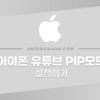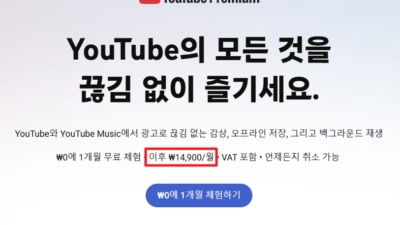아이폰 유튜브 PIP 설정하는 방법 – 기존에는 안드로이드폰과는 달리 아이폰에서는 유튜브 PIP모드가 공식적으로 지원되지 않았습니다. 물론 Nplayer나 웹사이트 접속으로는 PIP 모드를 사용할 수 있었지만, 공식적인 지원은 아니었기 때문에 유튜브 앱에서는 사용이 불가능했는데요. 유튜브 시청이 꽤 많은 분이라면 안드로이드 폰 처럼 한쪽으로 PIP모드로 하고 다른 작업을 하는 것이 부러우셨을 것 같습니다.
유튜브에서는 이번에 드디어 공식적인 PIP모드를 드디어 제공하게 되었는데요. 단, 아직은 베타 버전으로 올해 10월 31일까지만 한시적으로 사용이 가능합니다. 또한, 유튜브 프리미엄 사용자만 가능한 점은 좀 아쉽습니다. 하지만, 프리미엄 사용자라면 PIP모드를 체험해 보시기를 추천드립니다.
아이폰에서 유튜브 PIP 설정하는 방법
- 유튜브 앱이 최신 버전으로 업데이트 되어 있다면, 유튜브 앱을 실행하여 오른쪽 상단의 아이콘을 터치합니다.
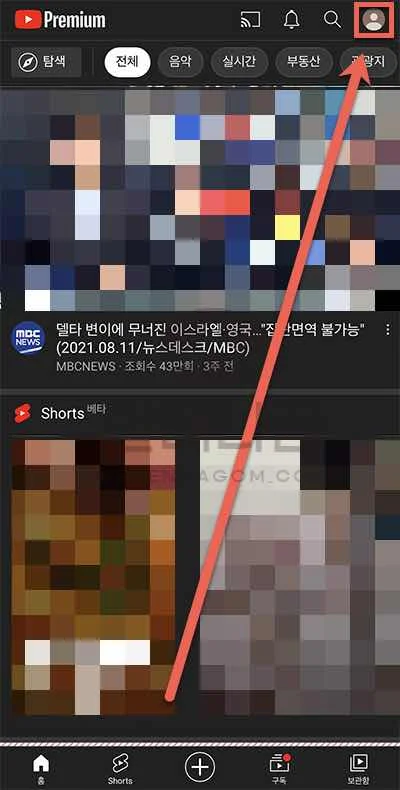
- 다음 화면에서 설정 메뉴가 보이는데요. 설정을 터치합니다.
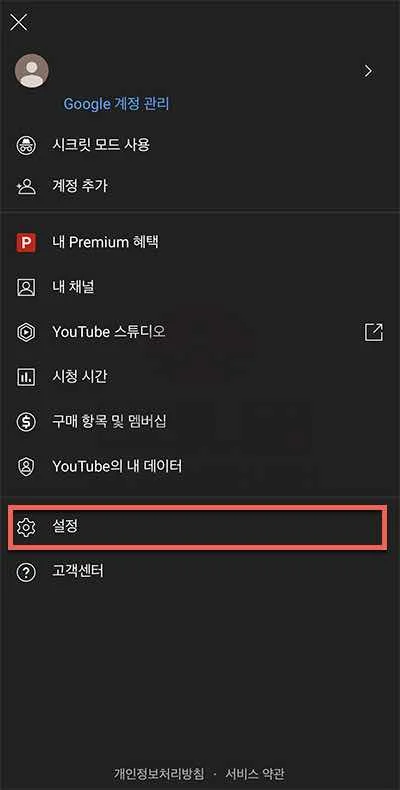
- 설정메뉴 중 새로운 기능 사용해 보기 버튼을 터치합니다.
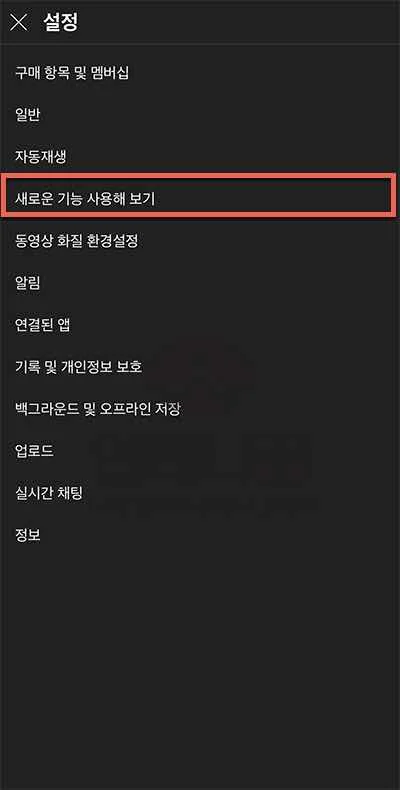
- 새로운 기능 사용해 보기에서는 유튜브에서 실험중인 새로운 기능을 테스트 하고 있는데요. iOS의 PIP모드가 있는 걸 확인할 수 있습니다. 여기에 직접 해보기 버튼을 터치하면 유튜브 PIP 모드가 설정됩니다.
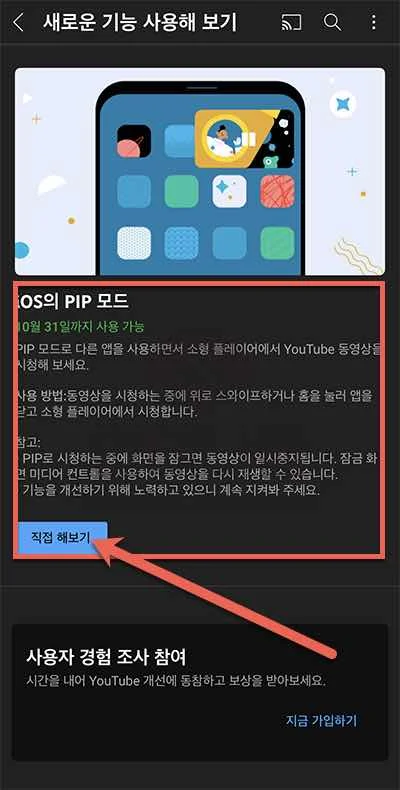
- 유튜브 PIP모드를 설정했다면, 한번 사용해 볼까요. 유튜브 영상을 보고 있다가 PIP 모드로 변경하려면 아래 화면의 바를 위로 올려서 홈 화면으로 돌아가면 유튜브는 PIP모드로 변경됩니다.
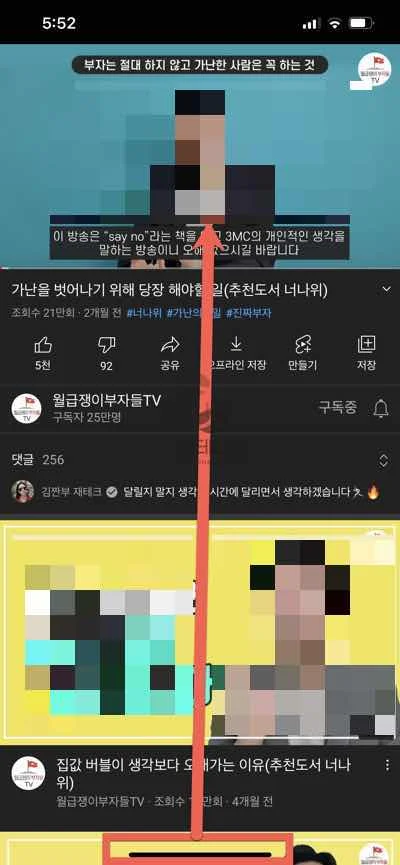
- 아래 화면처럼 PIP 모드로 변경된 유튜브 화면을 볼 수 있는데요. 왼쪽 버튼은 영상이 꺼지게 되며, 오른쪽 버튼은 다시 유튜브 화면으로 돌아가는 버튼입니다. 유의하셔야 할 점은 PIP 화면 모드에서 화면을 끄게 되면 영상이 멈추게 됩니다.
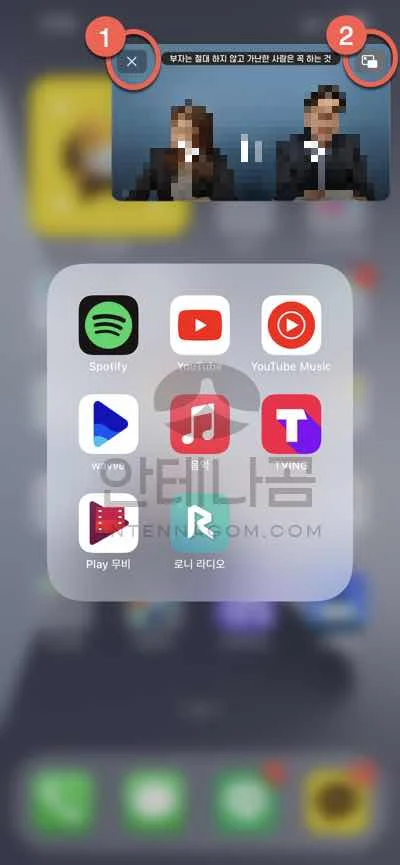
이번 글에서는 아이폰 유튜브 PIP모드 설정방법에 대해서 알아봤습니다. 너무나 오래 걸린 업데이트이지만, PIP모드가 정식업데이트가 되어서 계속 사용이 가능했으면 좋겠습니다. 아직 사용해보지 않으셨다면 한번 사용해 보시길 추천드립니다.